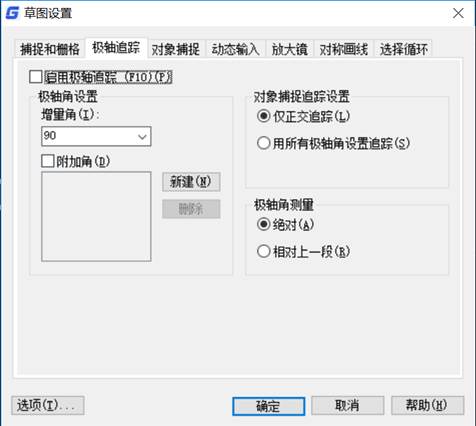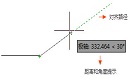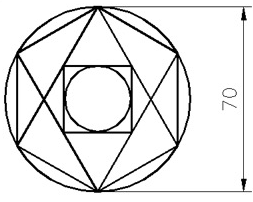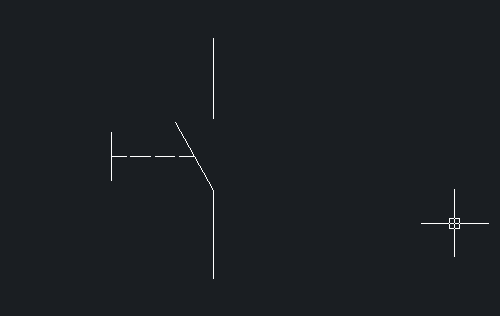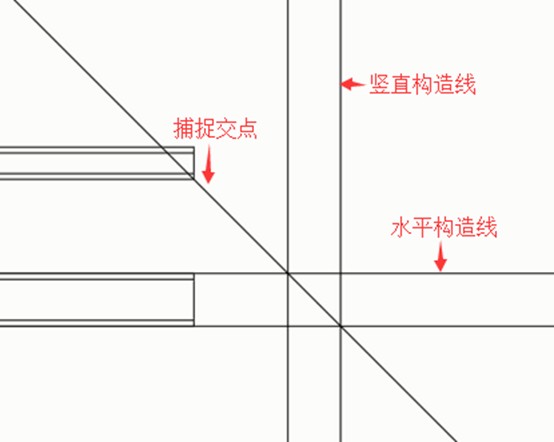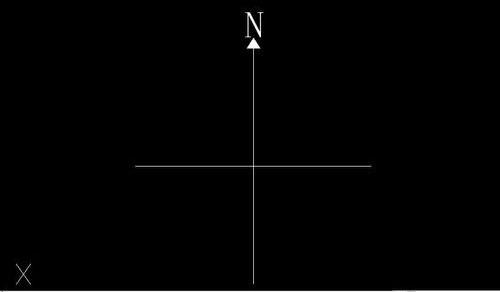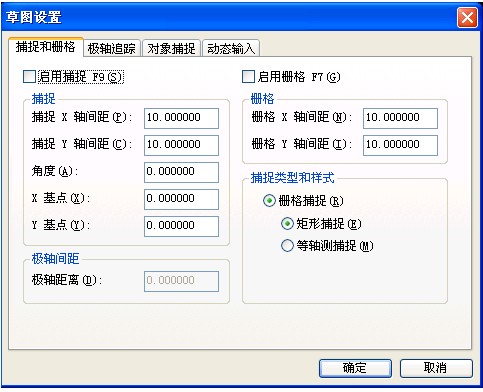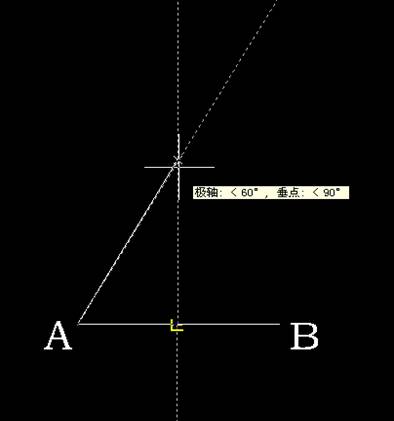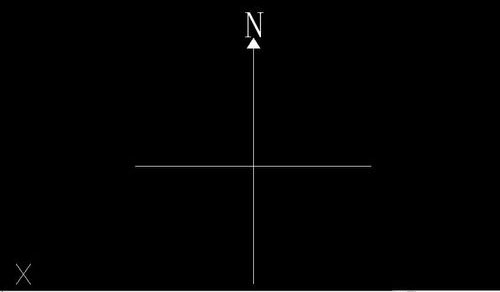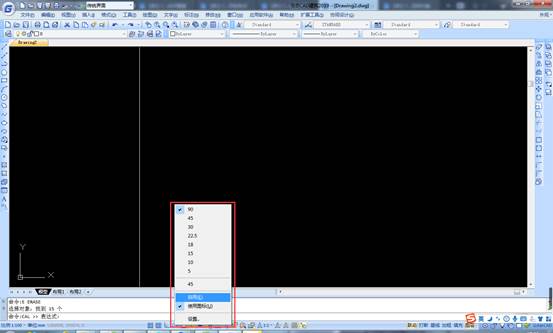CAD极轴追踪功能很多制图者使用的很少,在了解功能作用的同时,也应该积极的去使用。
首先极轴追踪功能是指当需要指定一个点时,按预先设置的角度增量显示一条无限长的辅助线,沿这条辅助线追踪到所需要特征点。
如果要画一条与X轴正方向成45度角,长为30个单位的直线,在正交模式中,需要用直线命令沿X轴水平画一条长为30个单位的直线,再用旋转命令把直线旋转45度角。而使用极轴追踪功能,直接使用直线命令就可以画出来。相比之下,使用极轴追踪功能更加便捷。
“极轴追踪”的设置方法介绍如下。
下拉菜单:选择“工具>绘图设置”命令,弹出“草图设置”对话框。在“草图设置”对话框中,选择“极轴追踪”选项卡。如下图
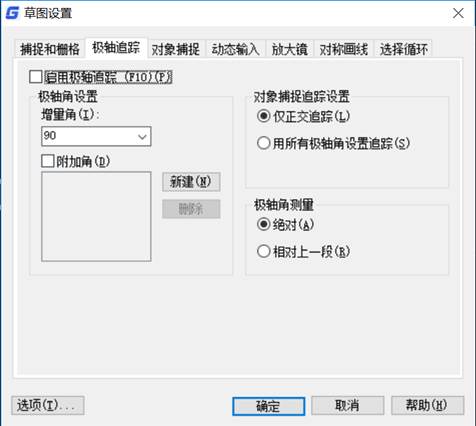
状态栏:在状态栏的“极轴”上单击鼠标右键,然后在弹出的菜单中选择“设置”选项
(1)在“极轴追踪”选项卡中各选项含义介绍如下。
启用极轴追踪:打开或关闭极轴追踪。单击状态栏上的“极轴”按钮,或者使用F10键都可以打开或关闭极轴追踪。
(2)“极轴角设置”选项区域各选项说明如下。
增量角:设置极轴追踪对齐路径的极轴角增量。可以从列表中选择角度,也可以输入任意角度。在列表框中选择或输入增量角后,系统将在与增量角成整数倍的方向上指定点的位置。
附加角:除了增量角,用户还可以定义附加角指定追踪方向。
角度列表:在列表中显示出可用的附加角。
新建:添加附加角,最多可以添加10个附加角。
删除:删除选定的附加角。
(3)“对象捕捉追踪设置”选项区各选项说明如下。
仅正交追踪:当对象捕捉追踪打开时,只显示通过基点的水平和垂直方向上的追踪路径。
用所有极轴角设置追踪:使用对象捕捉追踪时,光标将从对象捕捉点开始沿极轴对齐角度进行追踪。
(4)极轴角测量各选项说明如下。
绝对:根据当前用户坐标系(UCS)确定极轴追踪角度
相对上一段:以上一个创建的两点间的直线为基线技术极轴追踪角
以上全面介绍了极轴追踪功能的使用方法和使用技巧,希望大家看完实例介绍以后可以去练习一下,才能熟练了解该项功能。